【销售系统】客户列表介绍
一、教程介绍
本文将介绍雨科网销售系统【电脑端管理后台-客户管理-客户列表】以及【小程序端-客户-客户】这两个页面中的功能是如何使用的。实现微信客户线索管理与企业微信客户线索管理。
二、功能说明
【版本】部分功能需指定版本
三、客户列表
1. 客户类型介绍
① 手动录入:在后台手动录入的客户,或者手动录入线索后将线索“置为客户”
② 接口推送:第三方接入功能,用户通过“销售员推广链接进入注册企业账号”时生成的客户
③ 微信客户:通过访问销售员在微信推广的名片、文章、表单等获客工具时,生成线索并“置为客户”
④ 企微客户:销售员利用企微添加的客户,同步后台时生成的客户
2. 客户列表入口
2.1 电脑端
路径:销售系统后台-客户管理-客户列表。如非我平台客户,也可注册账号进入后台查看或使用。
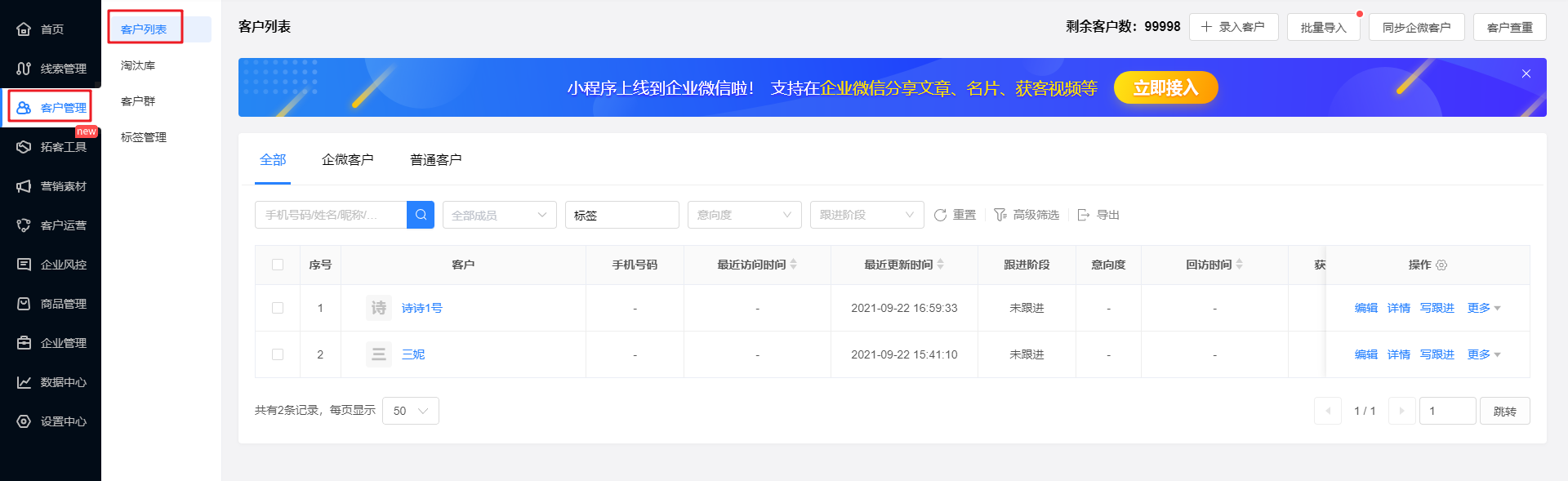
2.2 小程序端
点击小程序页面下侧的【客户】,进入客户中心-客户
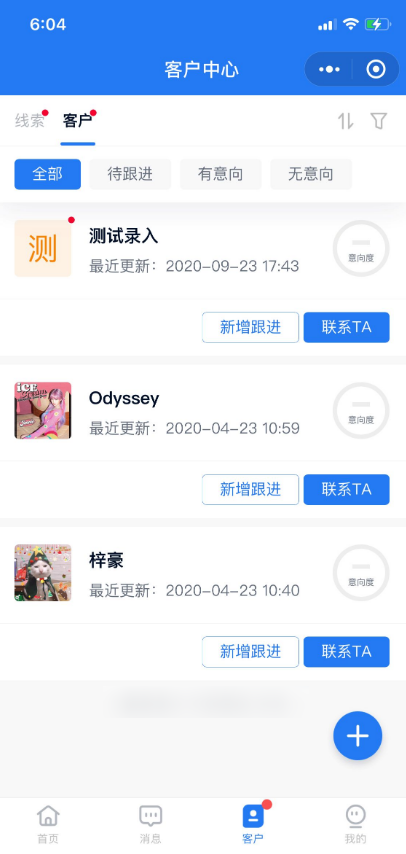
3. 手动录入客户
3.1 电脑端
管理员登录销售系统管理后台后,点击【客户管理】,进入客户列表,点击右上角的【客户录入】,就可以开始录入新客户的信息,保存后即进入跟进库。
注意!手机号作为为数不多标识,添加后不可再修改!务必仔细确认!

3.2 小程序端
在【客户】中可以手动录入客户信息,也可以修改客户信息。
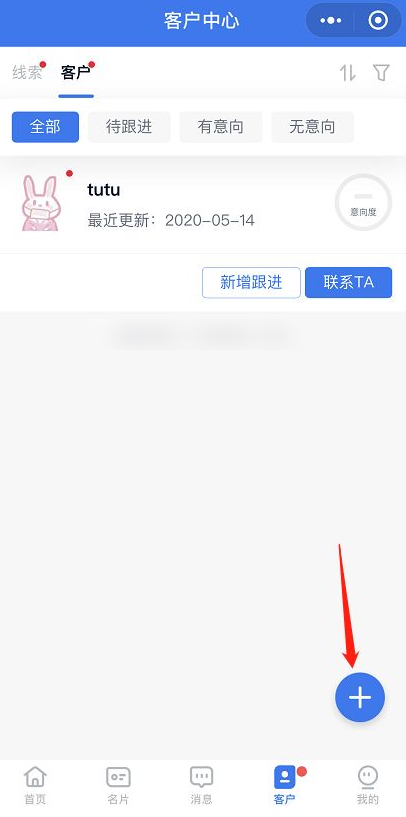
3.3 pc端企微客户同步
① 系统会自动同步已关联企微成员的客户,对于同步失败的或不实时的,可以点击右上角同步按钮。

② 成员解绑了企微成员后,将批量释放他的所有企微客户
3.4 批量导入客户
① 先下载批量导入客户模板,并按照模板格式填写
② 上传填写好的模板
③ 选择分配给指定成员
④ 在批量导入客户的时候,支持给这批客户打标签(非必填)

⑤ 导入后可以在【导入记录】查看结果,如有有导入失败的,也可以点击下载查看失败原因。
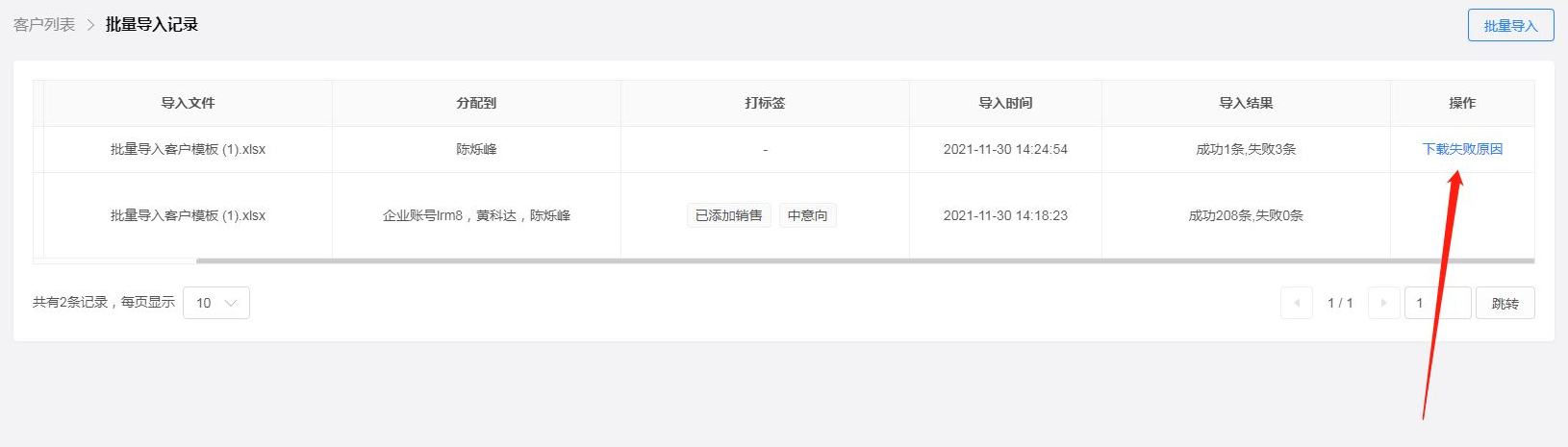
4. 跟进库与淘汰库介绍
客户列表分为【跟进库】与【淘汰库】,跟进库即正在跟进的所有客户,淘汰库即已放弃跟进的所有客户(并不会将客户释放回线索公海/全部线索)。
跟进库与淘汰库都会显示客户的详细信息,客户信息可以编辑(除手机号外),也可根据客户标签、销售员、联系人的姓名、手机、QQ搜索客户。
↓ 跟进库:
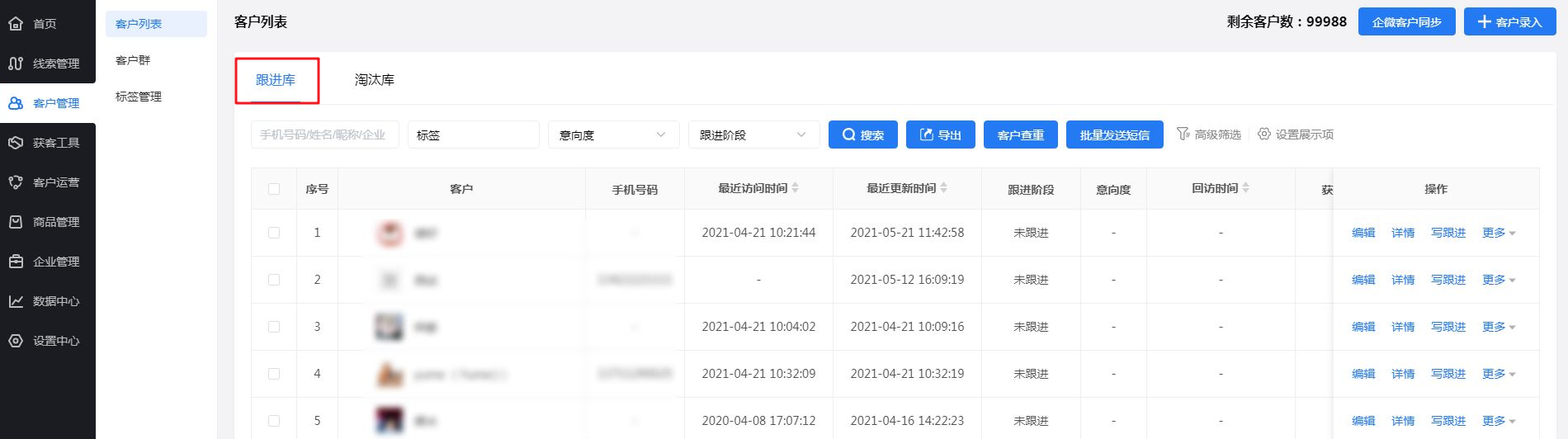
↓ 淘汰库:
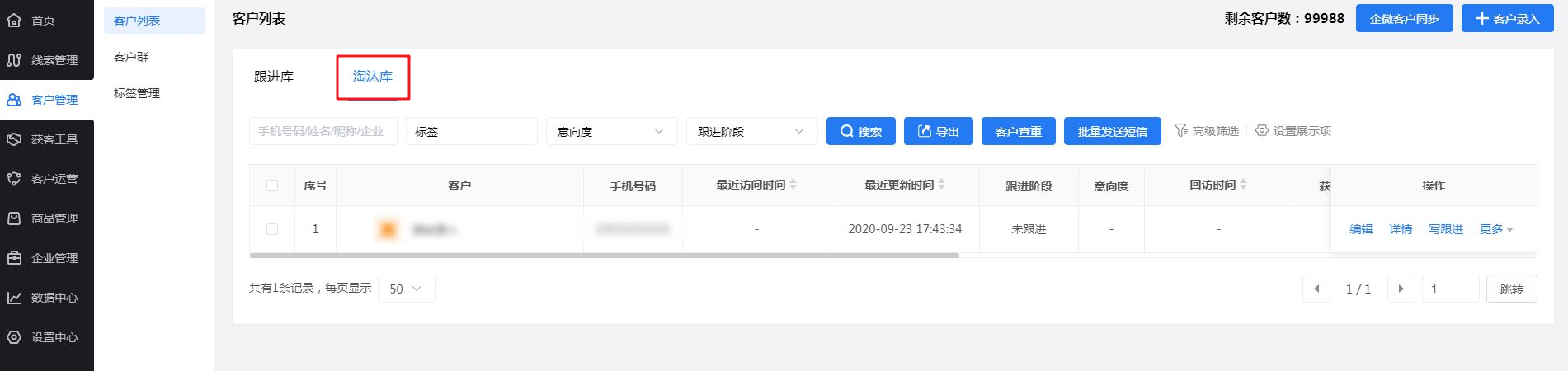
5. 客户列表相关问题
Q:客户录入的功能目前只能是单个录入,如果需要批量录入,如何操作?
A:建议是先批量录入到线索里,然后批量置为客户。
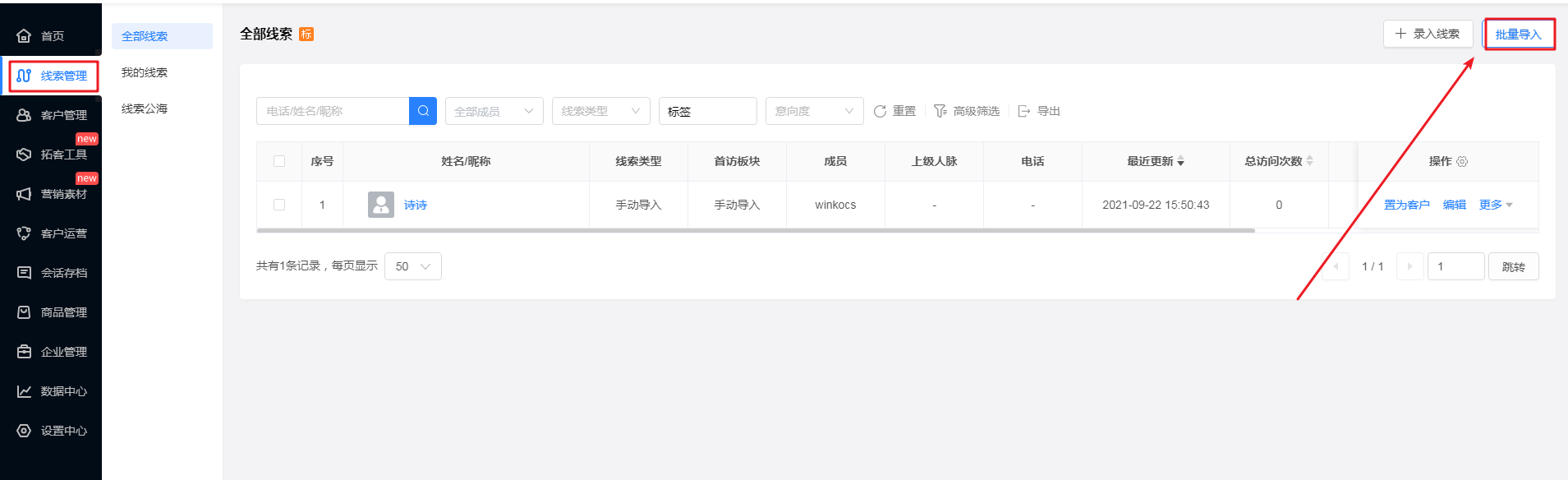
Q:手动录入的客户,是否支持删除?
A:支持,仅超级管理员可以删除客户。删除路径:编辑-删除
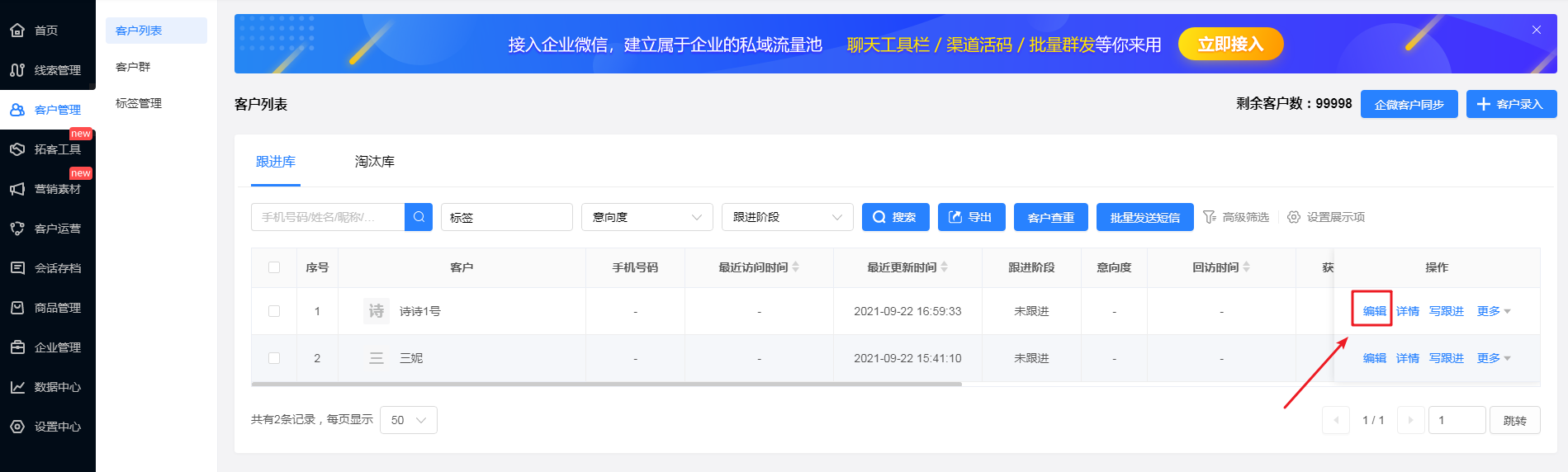
三、编辑客户信息
1. 销售信息
① 管理员:可设置/更改“跟进人”,成员帐号不显示此设置项
② 客户关联时间:不可自定义更改,默认为设置跟进人当时的真实时间
③ 协助人:
- 协助人有什么作用?:部分场景下需要多人协助跟进1个客户,因此支持设置“协助人”
- 设置权限:跟进人本人和管理员都可以指定其他销售作为客户的“协助人”
- 协助人权限:可以修改客户信息、写跟进、查看客户详情互动动态等资料,不能对客户进行淘汰和删除。同一个客户的协助人和跟进人不能是同一个人,如果相同,会优先跟进人,取消协助人。当将跟进人设置为“无”的情况下,协助人也会被清空。
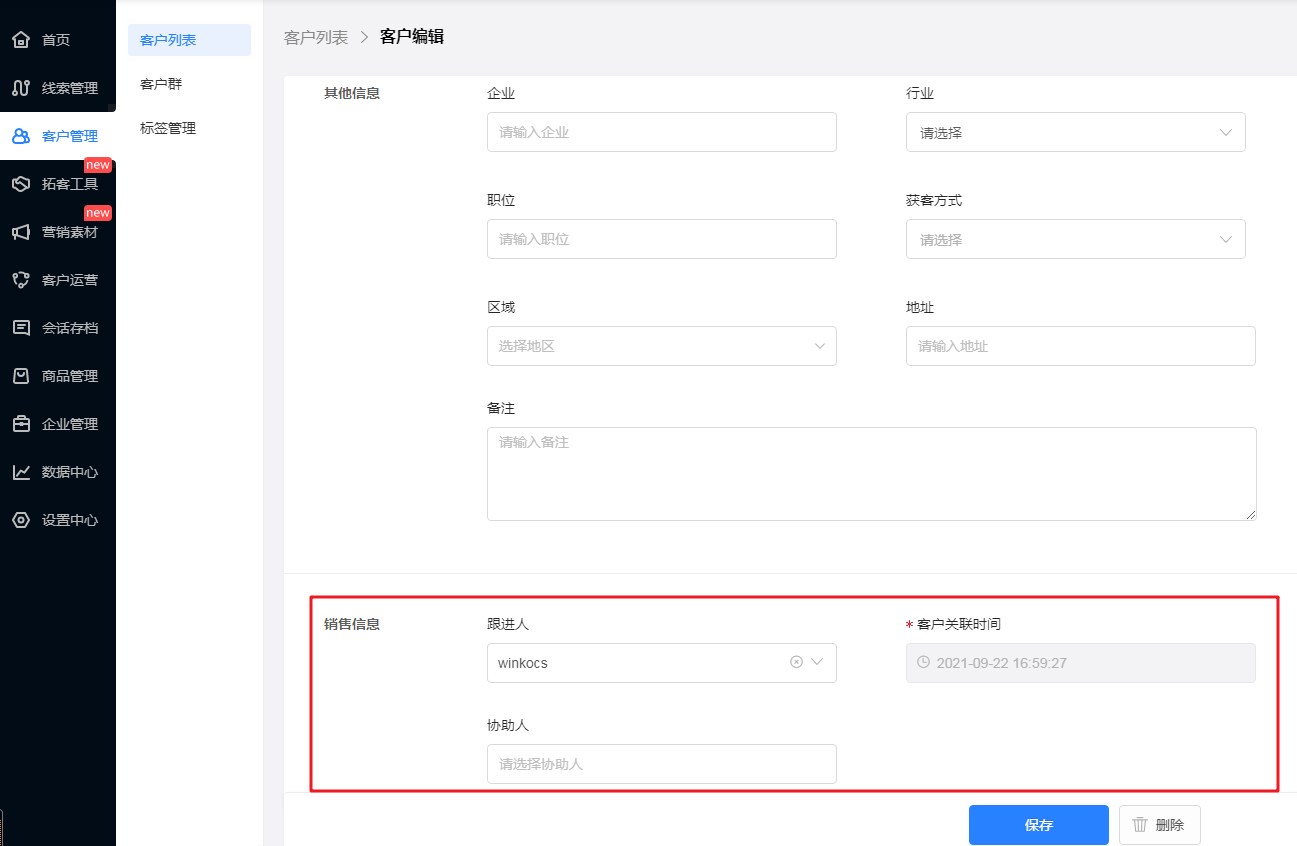
四、查看客户详情
1. 客户信息、互动动态、跟进记录
点击“详情”可以查看客户信息、互动动态、跟进记录。
1.1 电脑端
路径:客户管理-客户列表-详情
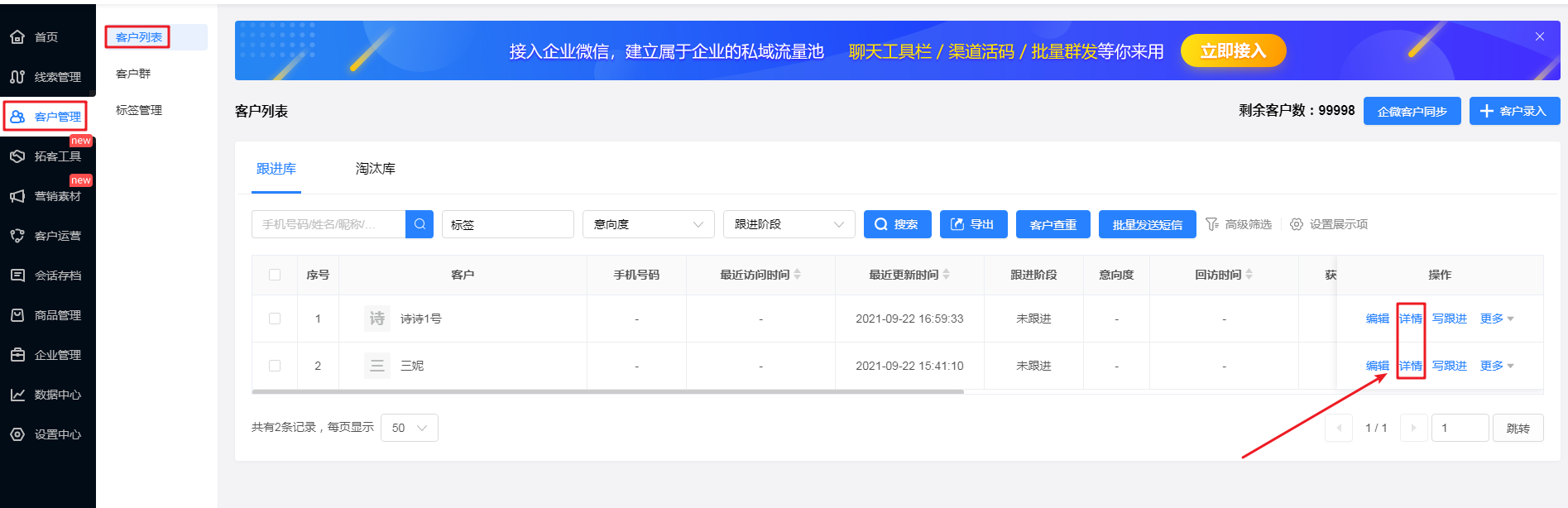
1.2 小程序端
路径:客户-客户,点击客户名称即可进入详情。

2. 商品分析
点击“商品分析”,支持查看「系统商品」的浏览次数记录、「接入商城的商品」的客户浏览/下单/购买/退款行为记录。
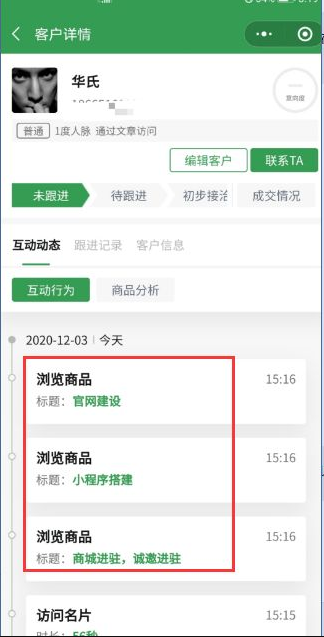
3. 行为分析
根据客户的访问行为,统计相关数据,为用户生成1张“客户画像”
【版本】高级版及以上版本可用
功能描述:
每个客户/线索默认初始分为6分,每访问1次加1分,访问文章/商品/名片/表单/互动/传单/海报/朋友圈素材/文件/视频都算
按照客户的访问次数,生成最近15天客户活跃图
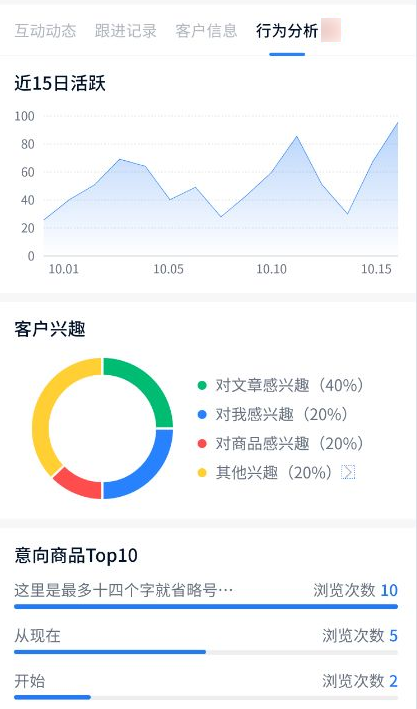
4、外勤拜访签到
使用背景:用户到外面拜访客户或其他外勤,需要进行签到,写跟进
功能介绍:成员在 [客户详情页-更多操作-拜访签到] ,支持获取当前位置、拍照、写拜访记录,签到后会生成1条签到记录
仅支持在手机端企微侧边栏、小程序端操作。

五、写跟进
1. 使用场景
成员/管理员对客户“写跟进”,可以登记“跟进状态”“下次跟进时间”“跟进内容”,便于记录每次的跟进情况和客户意向(意向度);跟进记录可在企微助手客户详情页展示。
↓ 电脑端:

↓ 小程序端:
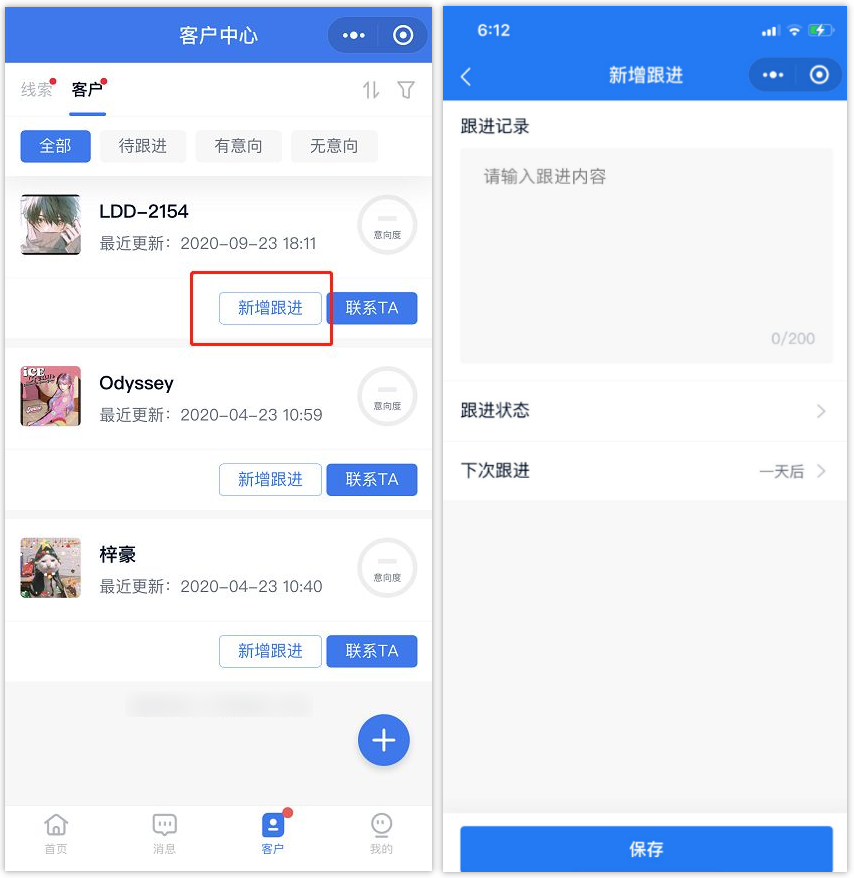
2. 写跟进
写跟进时,支持设置下次跟进时间(预约跟进时间),设置后,到了预设的时间时,公众号会通过模板消息通知成员。
写跟进时,支持上传附件,支持文档/图片(暂不支持上传视频) 支持png、jpg、jpeg、ppt、pptx、pdf、doc、docx、xls、xlsx。上传的附件会同步显示在跟进记录中。

↓ 小程序端效果
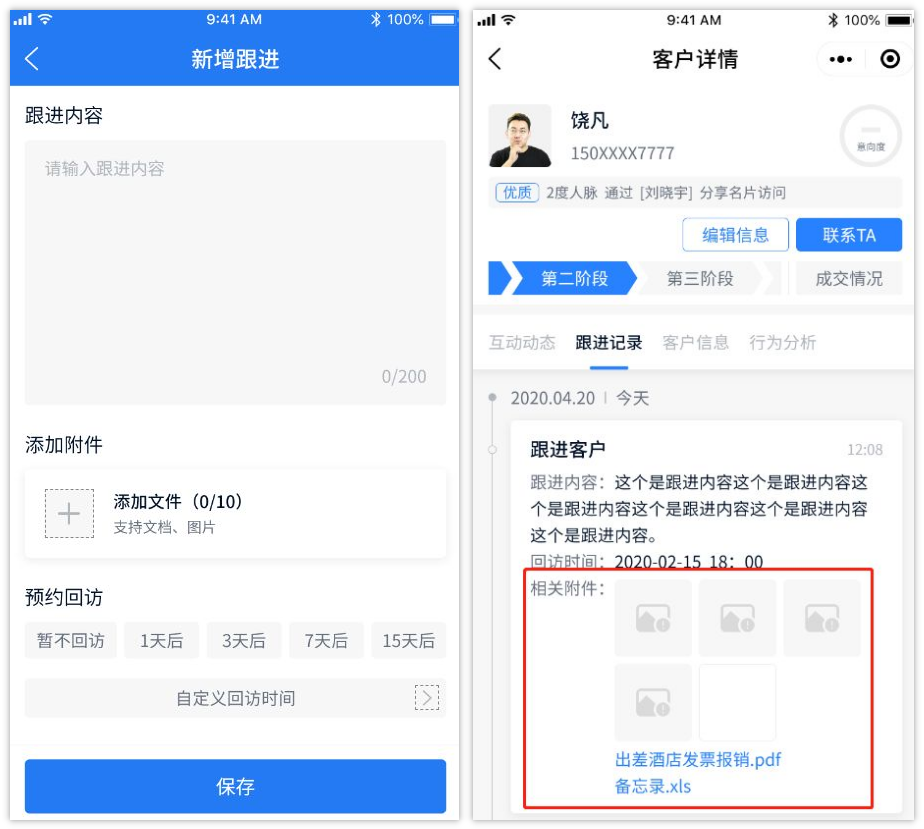
六、更多
淘汰:放弃跟进的客户可使用淘汰功能将客户放进淘汰库。
转给他人:跟进客户过程中有时需要将客户转给其他同事跟进,或者成员出现岗位变动时,需要移交客户数据给另一同事进行跟进时可使用该功能。
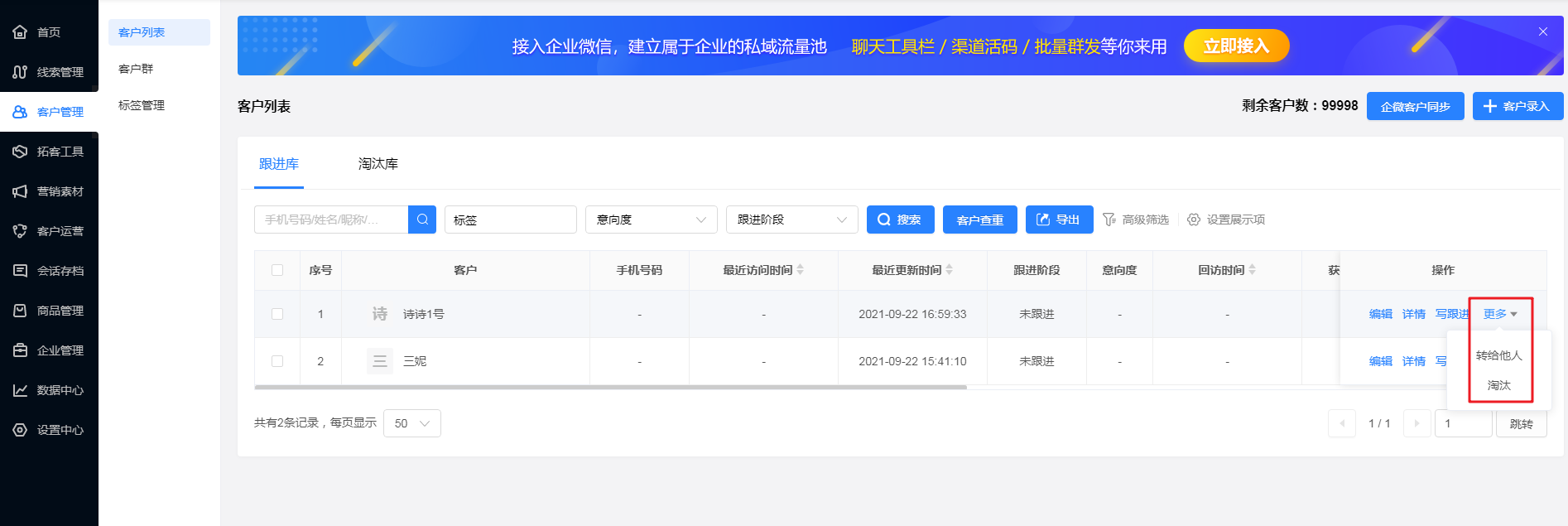
批量转给他人
批量选择客户或全选客户后,底部出现【转给他人】按钮,点击可将选中客户批量进行转给他人。

7、批量发送短信
1. 功能介绍
仅支持电脑端使用。
可在电脑端的客户列表选择(多个)客户,批量给客户发送营销短信。
2. 使用流程
超级管理员到短信平台申请短信模板 → 超级管理员到短信平台充值短信 → 成员选择对于的客户,点击发送短信,或者批量发送短信 → 选择需要发送的短信模板 → 点击发送。
① 选择多个客户后批量发送短信 / 只对某个客户单独发送短信
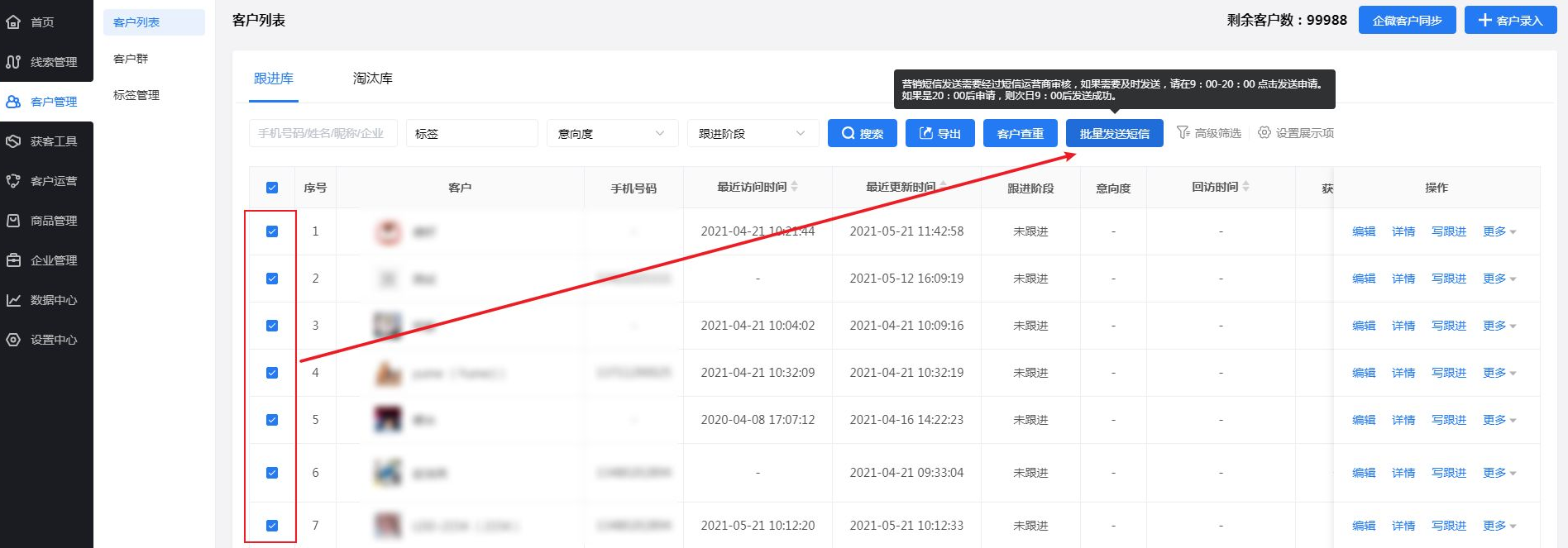
② 选择短信模板,发送短信。
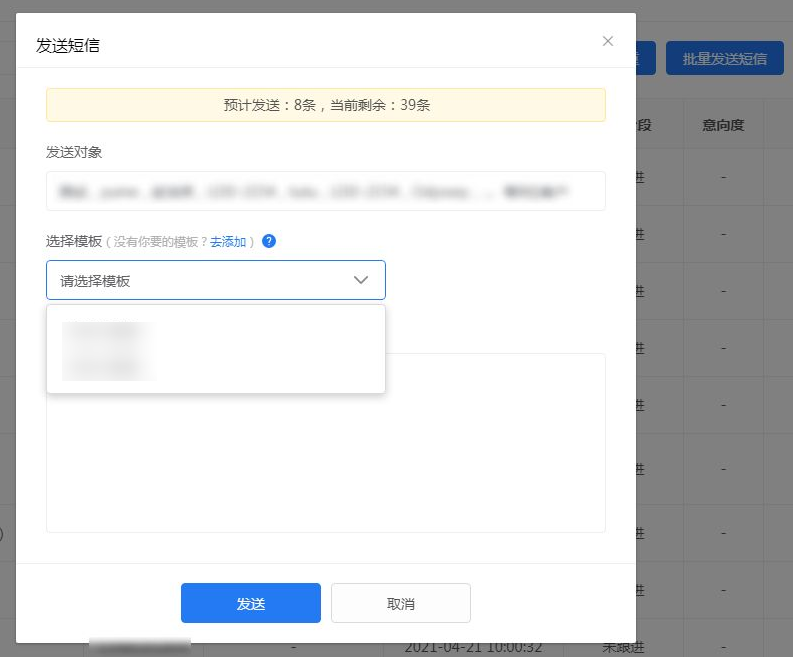
3. 发送记录
用户可以在“营销短信”中查看已发送的记录和相关发送状态/统计、发送详情。
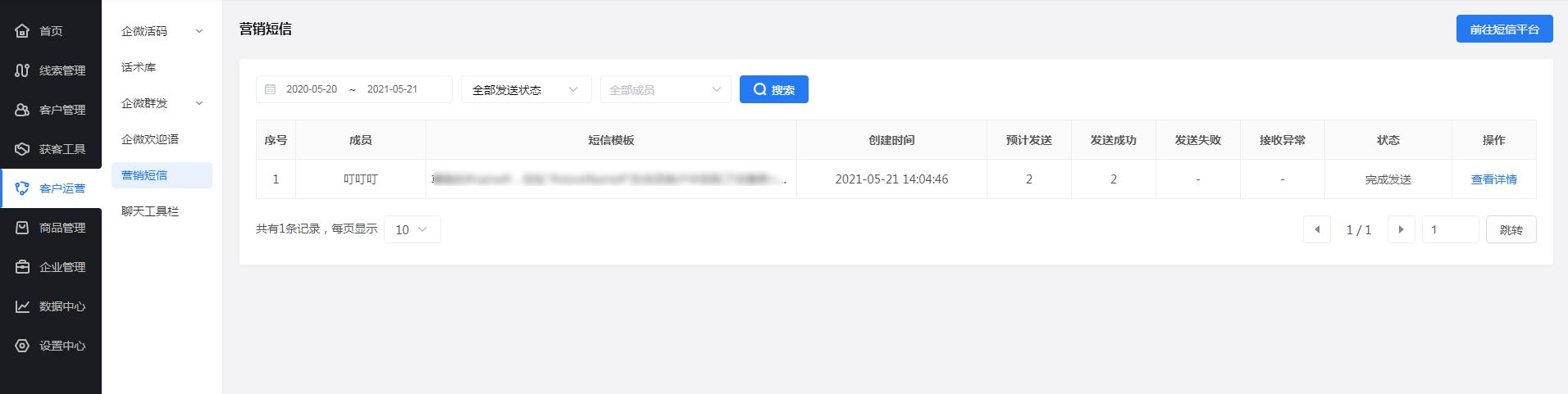

八、客户查重
支持对客户列表里的客户进行查重及合并(企微客户暂不支持)
超级管理员可查看所有客户,部门管理员可查看公司及下属部门成员的客户,跟进人仅可查看自己的客户。
【版本】标准版及以上版本
1. 在电脑端客户列表手动点击按钮查重
① 点击【客户查重】按钮,根据客户的姓名/昵称、手机号码、微信号进行查找,将有至少一项重复的客户合并到同一组展示
② 点击合并后,会保留主客户(点击哪一行的合并按钮,那一行就是主客户),然后将同组其他客户数据都合并到该客户上面,关联跟进人不变
③ 合并后无法撤销,合并后,客户资料会互补,客户动态和跟进记录会合并
④ 在合并前,点击【忽略】按钮时,将忽略该条客户,并重新进行一次查重
⑤ 合并后,关联跟进人将收到相关的合并提醒
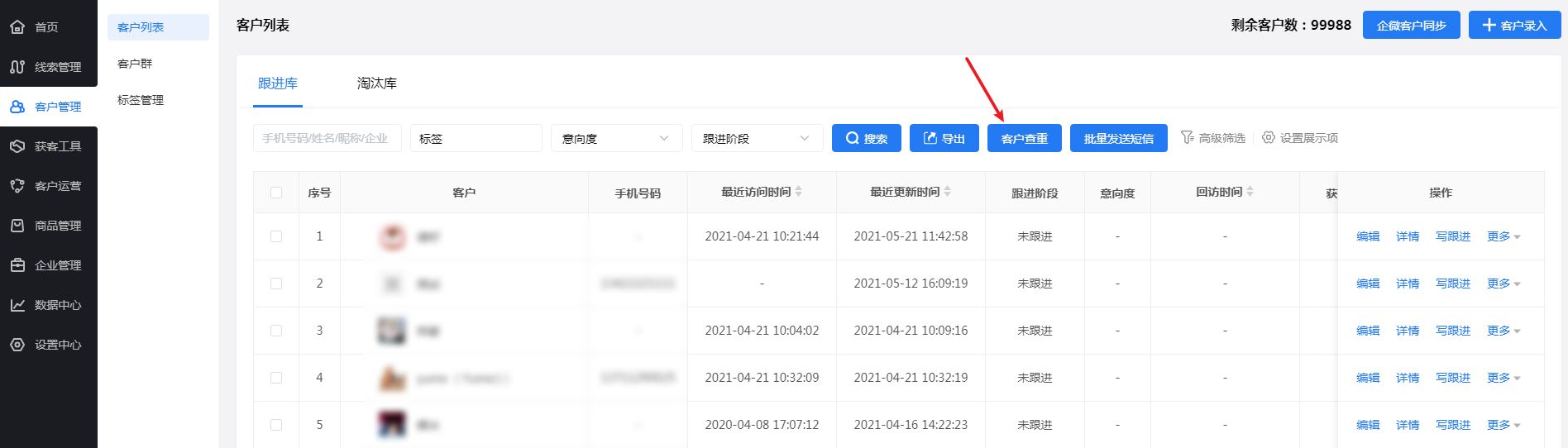

2. 系统自动查重
电脑端/企微端/小程序端打开客户详情后,会有查重检测功能:检测到多个客户重复时将弹窗提示是否合并(仅检测当前成员跟进的客户)
↓ 小程序端
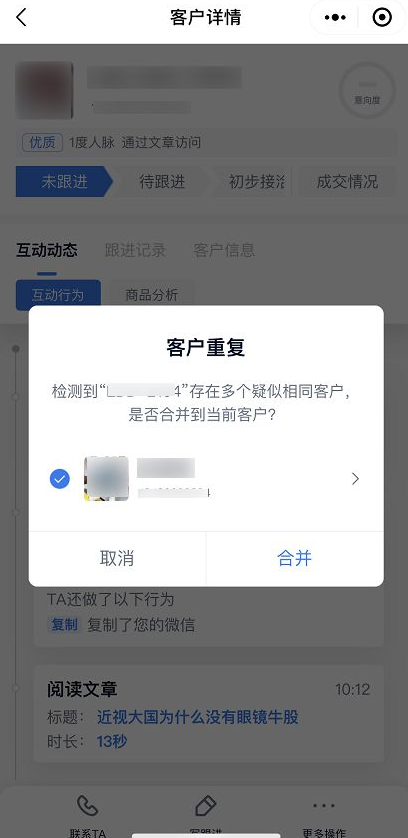
↓ 电脑端
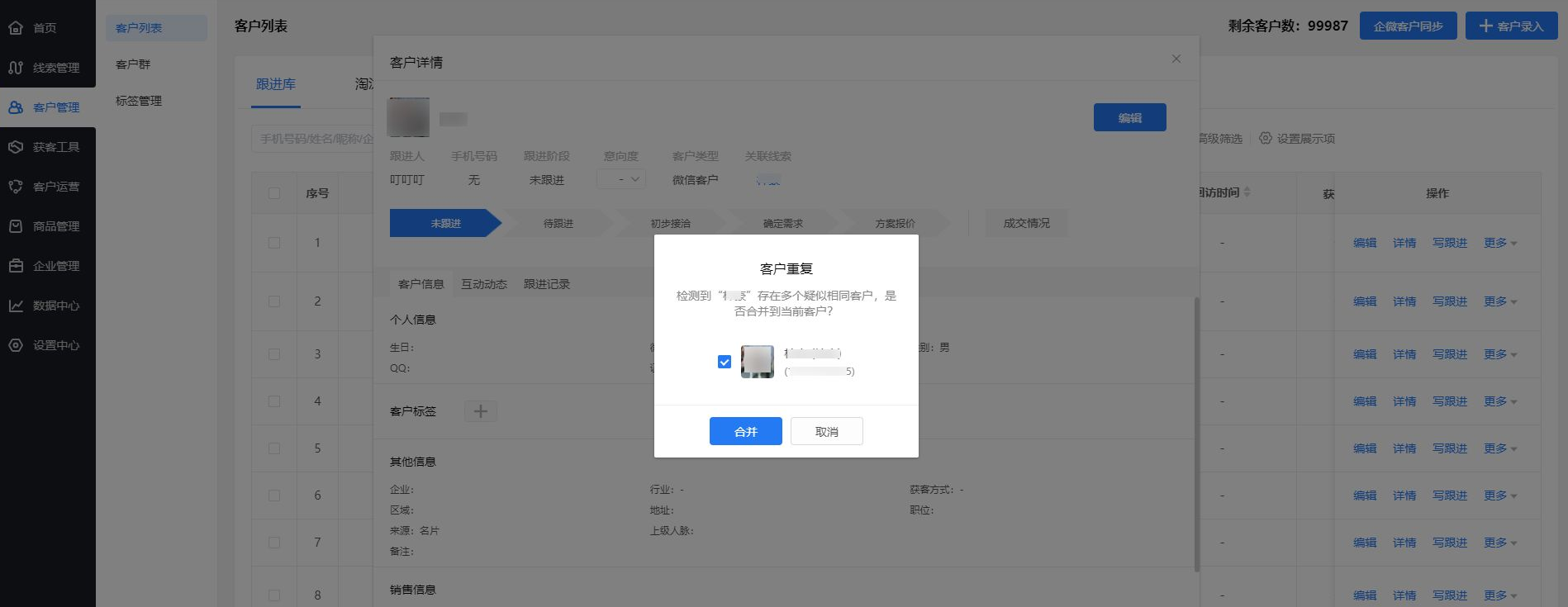
九、关联线索
1. 关联线索
支持成员对客户手动关联线索,系统也会自动检测查重。
支持成员主动关联线索,在客户详情页面,点击“关联线索”,可根据微信昵称或手机号码进行搜索(仅能搜索当前成员跟进的线索)。
↓ 小程序端
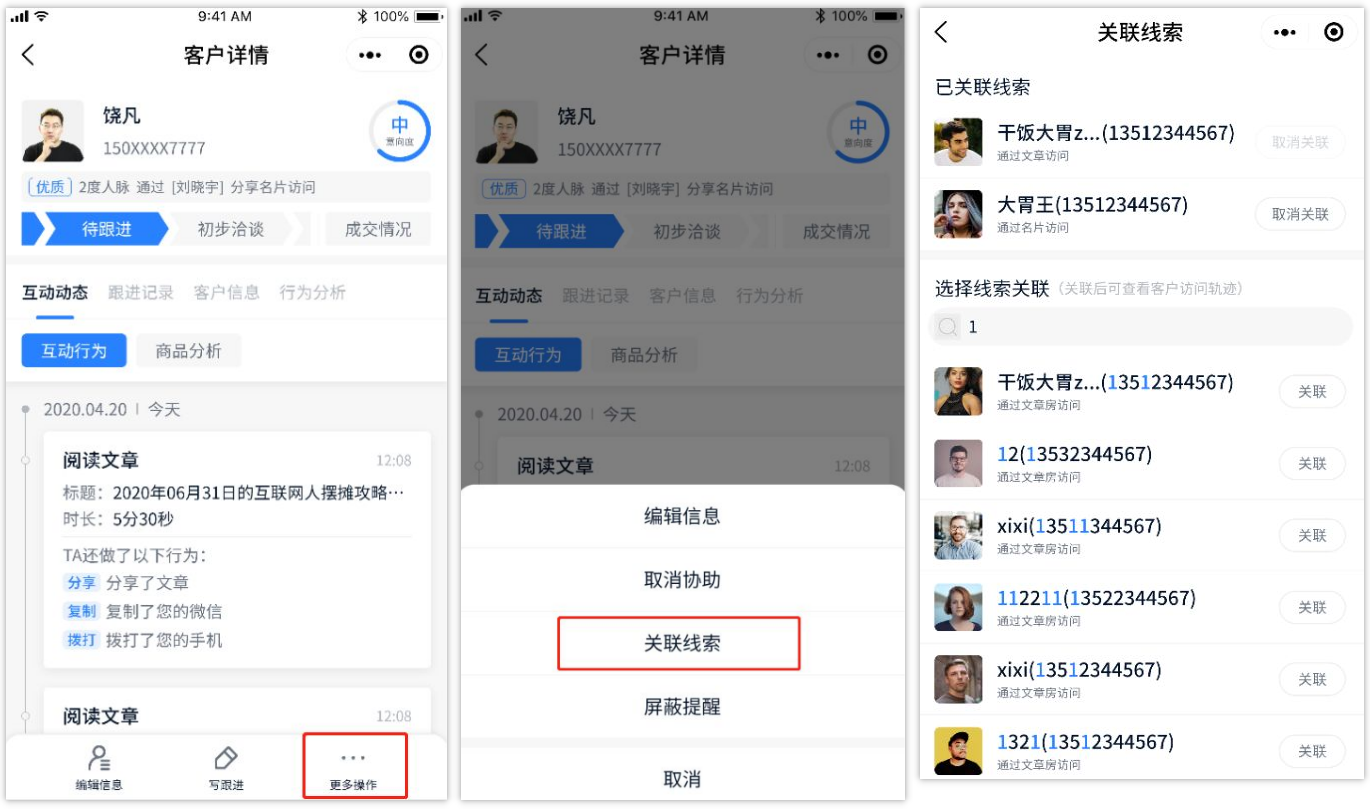
↓ 电脑端

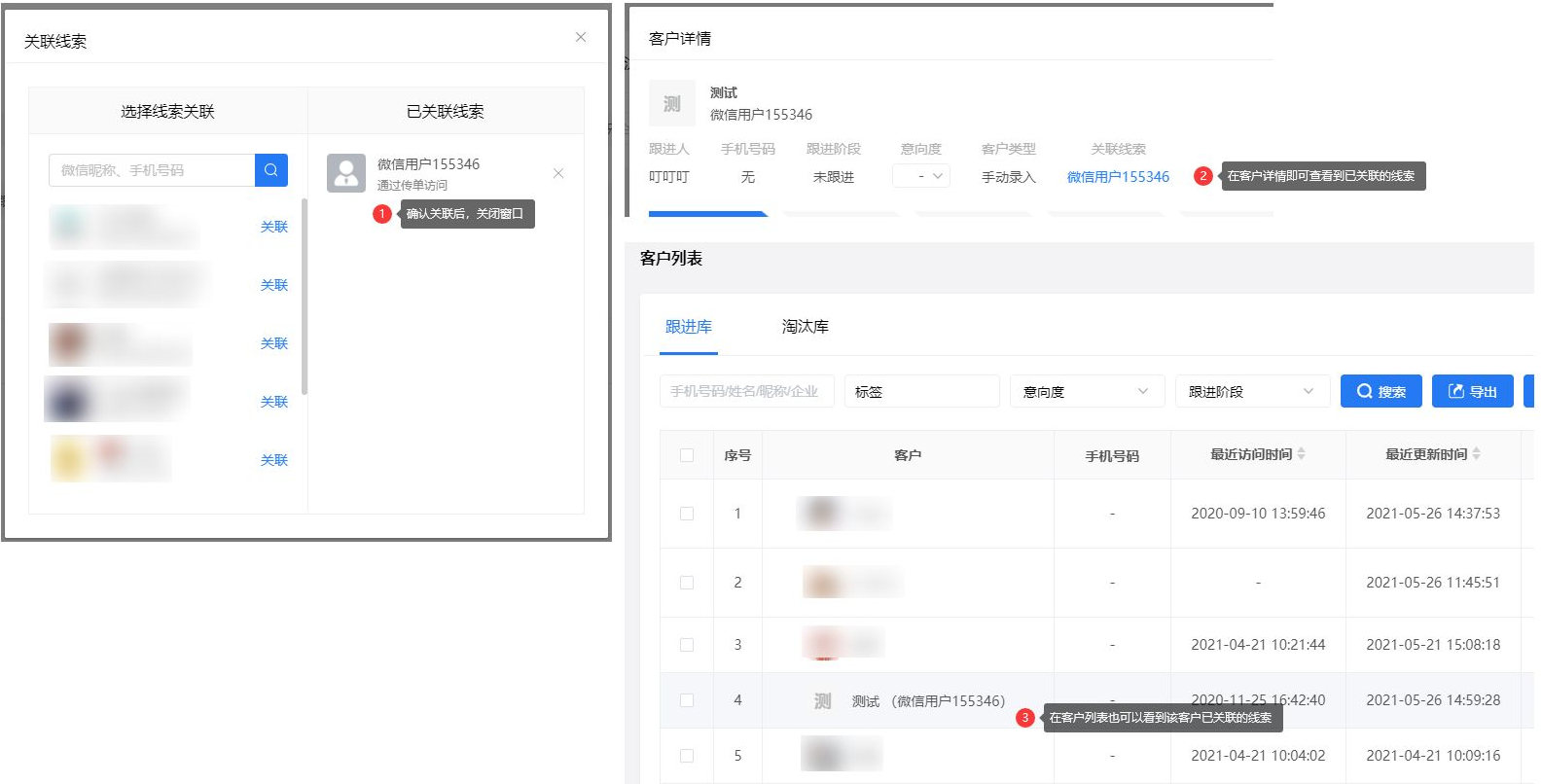
2. 取消关联
支持手动取消关联线索
注意:已被置为客户的线索,无法取消关联,按钮将会置灰。
↓ 小程序端
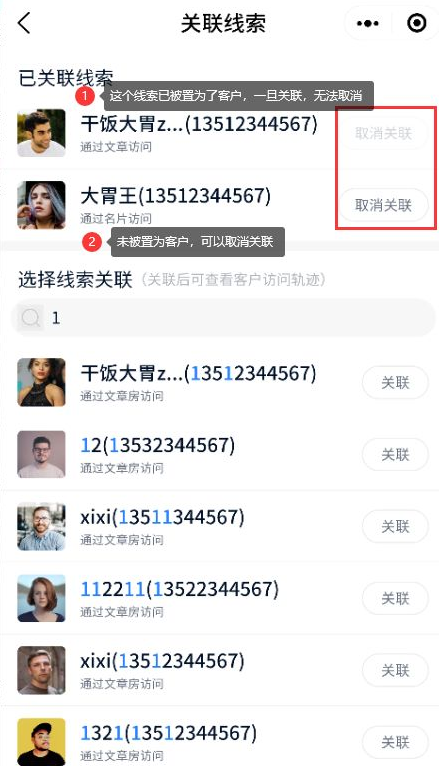
↓ 电脑端
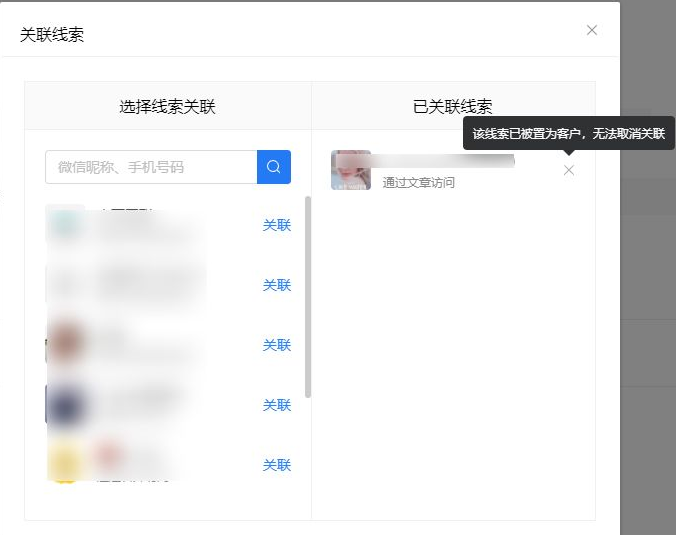
点击注册账号进入后台查看或使用。
